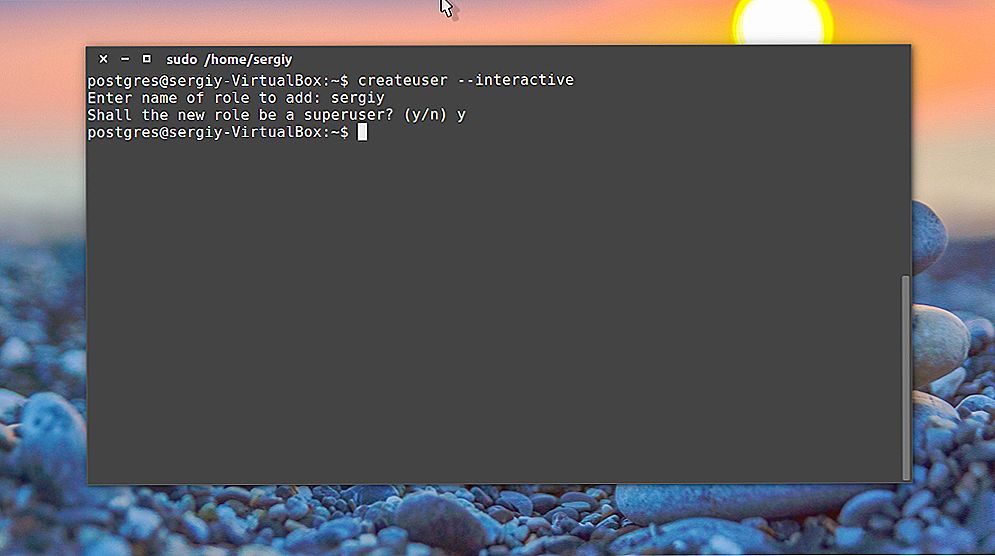Якщо ви збираєтеся працювати з базами даних на Linux Ubuntu, спробуйте PostgreSQL - об'єктно-реляційну СУБД. Вона підходить для комерційного використання. У ній багато додаткових модулів і функцій. PgSQL-синтаксис цього додатка чимось схожий на знамениту утиліту MySQL. Якщо ви вмієте нею користуватися, то перехід на новий майданчик буде легким. Щоб установка PostgreSQL Ubuntu пройшла успішно, не потрібно вводити багато команд.

Встановити і налаштувати СУБД PostreSQL на Ubuntu нескладно - просто дотримуйтесь наших інструкцій
зміст
- 1 установка
- 2 Початкова настройка
- 3 Основні параметри
- 4 Використання
- 4.1 Робота з таблицями
установка
Є кілька способів скачати програму. Найпростіший - через репозиторій.
- Запустіть Термінал.
- Для завантаження утиліти надрукуйте кілька рядків. Щоб діяти від імені адміністратора, напишіть sudo перед командою.
- Оновлення систему - "apt-get update".
- Проінсталюйте сам додаток - "apt-get install postgresql".
Зачекайте, поки програма завантажиться. І скачайте додаткові модулі:
- Поставте Contrib - додайте до попередньої команді "postgresql-contrib".
- Також стане в нагоді клієнт - "postgresql-client".
- Щоб при роботі використовувати графічний інтерфейс, введіть в тому ж рядку "apt-get install phppgadmin".
Краще відразу "проапгрейдить" phpPgAdmin: встановити пакет, який розширить його можливості.Ви отримаєте покращений моніторинг і логирование. Щоб його активувати, напишіть "sudo su postgres -c psql </ usr / share / postgresql / [Версія утиліти] /contrib/adminpack.sql".
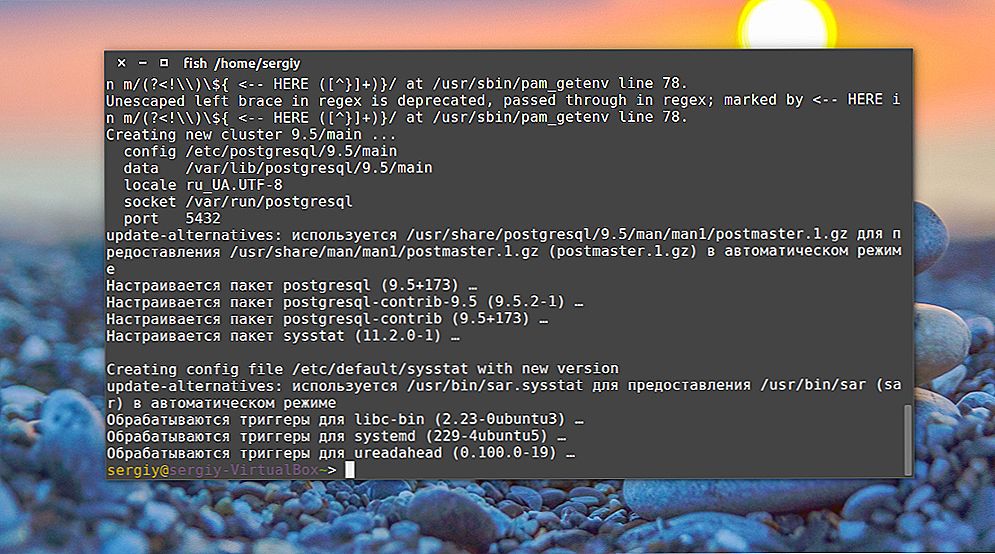
Інсталяція буде однаковою як у випадку з репозиторієм, так і з PPA
Для інсталяції з РРА підійдуть ті ж самі команди. Можна завантажити файли з сайту програми. Для цього:
- Використовуйте команду nano. З нею введіть шлях до "/etc/apt/sources.list.d/pgdg.list".
- У наступному рядку введіть deb. Вставте посилання - "apt.postgresql.org/pub/repos/apt/". Додатково додайте скрипт - "wily-pgdg main ".
- Надрукуйте команду для завантаження - wget. З параметром "-quiet -O". Скопіюйте посилання на файл "- postgresql.org/media/keys/ACCC4CF8.asc", щоб його завантажити. У тому ж рядку введіть "| sudo apt-key add -" для ключа. Все з дефісами і вертикальною лінією. Лапки приберіть.
- Оновлення систему - "apt-get update". Для цього потрібні права адміністратора (sudo).
- Тепер можете ставити саму програму - "apt-get install postgresql- [версія]".
Далі, скачайте клієнт, Contrib і графічну оболонку. Утиліта готова. Але потрібно її налаштувати.
Початкова настройка
Недостатньо просто встановити PostgreSQL. Ubuntu-програма повинна працювати разом з модулями і бібліотеками, від яких вона залежить. І також треба придумати пароль, щоб функції програми були доступні тільки тим, у кого є доступ.
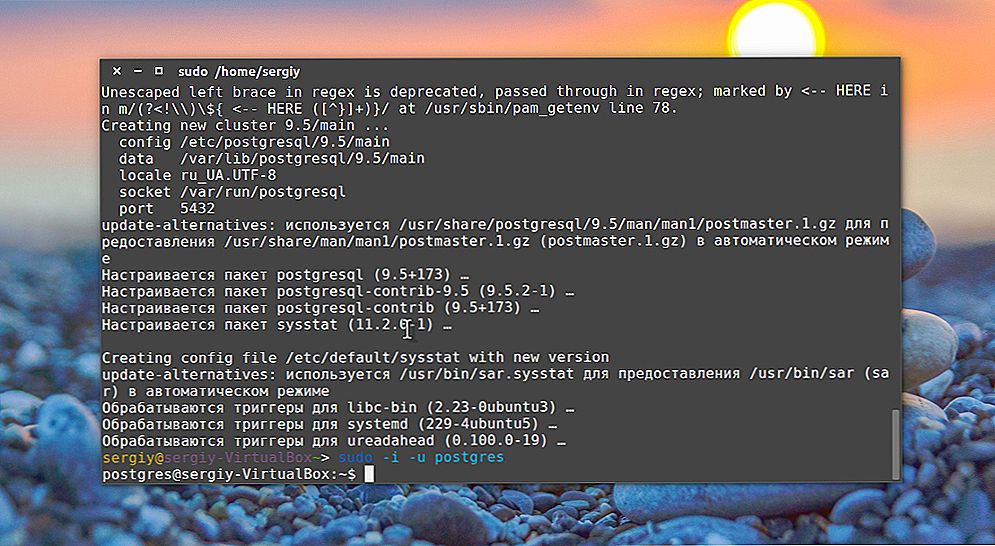
Після установки потрібно конфігурація СУБД
- Перейдіть на користувача, з-під якого будете керувати утилітою - "su - postgres".
- Зайдіть в консоль програми psql.
- Призначте код доступу "\ password postgres". Після цієї команди напишіть бажаний пароль.
- Введіть параметр - "postgres = # \ q".
- Вийдіть зі свого облікового запису користувача - exit.
Тепер настройка Apache і завантаження редактора vim.
- Якщо він у вас не встановлений, впишіть команду "apt-gei install vim".
- Підготуйте Апачі для роботи з клієнтом. Відкрийте конфігураційний файл - "vim /etc/apache2/conf-available/phppgadmin.conf".
- Розкоментуйте в ньому параметр Allow From all. Якщо його немає, додайте вручну.
- Знайдіть рядок Require local. Закоментуйте її.
- Збережіть зміни.
Перенастройте phpPgAdmin:
- Відкрийте файл "vim /etc/phppgadmin/config.inc.php".
- Пошукайте там параметр "conf [ 'extra_login_security']". Якщо стоїть значення true, поміняйте його на false.
- Збережіть документ.
- Перезапустіть програму - "/etc/init.d/restart postgresql".
- Перезавантажте Апачі - "etc / init.d / restart apache2".
Установка PostgreSQL в Ubuntu завершена. Можете відкрити утиліту. Зайдіть в браузер і введіть туди URL "[Ваш IP] / phppgadmin /".
Основні параметри
Подальші дії залежать від умов, в яких ви плануєте використовувати СУБД. Якщо потрібно підключення до мережі по протоколу "TCP / IP":
- Відкрийте файл конфігурації postgresql.conf. Він знаходиться в папці "etc / postgresql / [Версія програми] / main /".
- Пошукайте в ньому параметр "listen_addresses = 'localhost'"
- Замініть значення localhost на "*" ( "зірочку").
- Збережіть.
Якщо цього не зробити, сервер СУБД буде доступний тільки на одному комп'ютері.
У програмі доступні різні методи аутентифікації. Краще вибрати IDENT або MD5. Перший стоїть за умовчанням. Щоб використовувати другий:
- Відкрийте файл pg_hba.conf. Він в каталозі "/ etc / postgresql / [Версія програми] / main /".
- Знайдіть там параметр "local all postgres" і надрукуйте поруч md5. Якщо такого рядка немає, впишіть її.
Використання
Керівництво по використанню можна скачати прямо з терміналу. Введіть в "apt-get install postgresql-doc- [Версія утиліти]". Ось деякі важливі команди:
- Доступ до консолі управління - "-u postgres psql" (спочатку напишіть sudo, якщо потрібні root-права). Її відключення і вихід - "/ q".
- Додавання ролі / користувача - напишіть в терміналі "createuser -interactive". Система попросить ввести бажане ім'я. Потім запитає, чи давати йому права суперюзера. Натисніть Y, якщо згодні, або N, якщо не згодні.
- Додавання бази даних - "createdb [Ім'я користувача]".
- Щоб подивитися на цю БД, зайдіть в аккаунт користувача, для якого вона створена - "sudo su [Ім'я]". І активуйте консоль управління - psql.
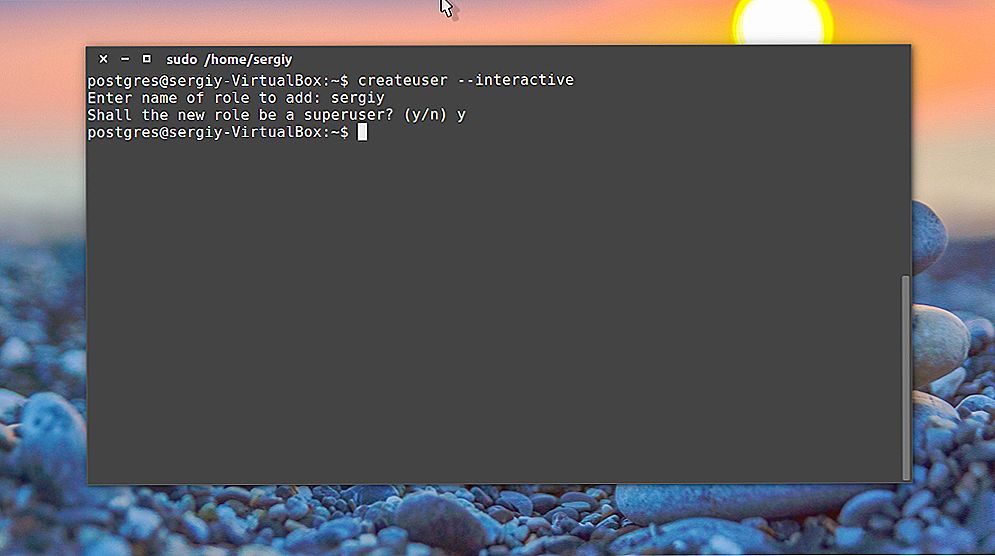
Скрипт задасть лише два питання, ім'я нової ролі і чи потрібно робити її суперкористувачем.
Робота з таблицями
- Додавання таблиці - "CREATE TABLE [Назва таблиці]".
- Після цієї команди в дужках напишіть параметри сітки "[Назва рядка] [Тип] ([Кількість позицій]) [Можливі обмеження]". Таким чином введіть кілька рядків, розділяючи їх комами. Після кожної натискайте Enter. У колонок можуть бути різні назви і типи. Коли закінчите записувати дані, закрийте дужку і поставте крапку з комою. Кількість позицій теж вказуйте в дужках.
- Подивитися вміст таблиці - "\ d". А краще - "SELECT * FROM [Ім'я]"
- Видалити її - "DROP TABLE [Назва]". Після цього натисніть Enter і напишіть "DROP TABLE" ще раз.
- Ввести дані - "INSERT INTO [Ім'я сітки] (Столбец1, Столбец2, Столбец3) VALUES ( 'Запісь1', 'Запісь2', 'Запісь3');". У стовпці будуть додані відповідні записи. Можете повторювати команду, щоб вписувати нову інформацію
- Видалити значення - "DELETE FROM [Назва таблиці] WHERE [Назва стовпця] = '[Значення]';".
- Новий стовпець - "ALTER TABLE [Ім'я сітки] ADD [Ім'я колонки]".
- Видалити стовпець - "ALTER TABLE [Таблиця] DROP [Назва стовпця]".
Ось так і виглядає в PostgreSQL встановлення та налаштування. Ubuntu не складно освоїти. Потрібно лише запам'ятати основні команди. Ця СУБД часто використовується в комерційних цілях. Підходить для веб-дизайну і створення сайтів.Підтримує популярні мови програмування.